はい!どうも、DAISUKEです!(@desing_d)
Macで隠しファイルをみたいんだけどどうやって表示すればいいのか分からない
この様な事で困っていませんか?
結論を言ってしまうと、Macで隠しファイルの表示・非表示は『command + Shift + .』でON、OFFが可能です。
なので、普段使っている時に無駄なファイルが見えるのは鬱陶しいと思うので、非表示で必要な時だけONにすれば便利ですね。
これで終了になってしまうのもどうかと思うので、一応画像付きで紹介します。
Macで隠しファイルを表示/非表示する方法【隠されたファイルがあるんです!】

ゼニガメちゃんが私の仕事のお供です。
画像が暗くて申し訳ないですが、押す場所はわかると思うのでご了承ください。
command + Shift + .
こちらを押していただくと表示/非表示を切り替える事ができます。
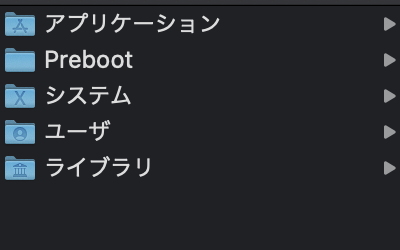
この様なフォルダで押すと。
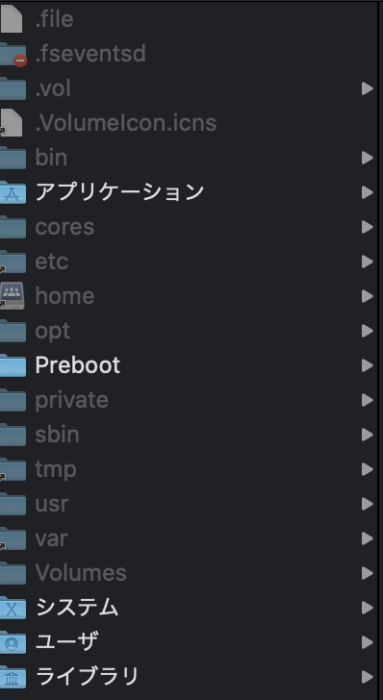
こんな感じでグレーで表示されます。
この辺りが隠しファイルになります。
基本的には隠しファイルというのは、表示する必要がないもしくは変更されたくないファイルなどが多いと思うので、余程の事がない限りは使わないでしょう。
パソコン内で何かしろの環境を作るときだったり、パソコンの不具合などを自力で直す時に探したりした気がします。
私も普段では使う事は基本的にないですが、パソコンを直す時に調べた結果、隠しファイルの修正などする場合があるので覚えておくと便利でしょう。
ただ、デフォルトで表示にしておくとファイル数が多くなりすぎる事と誤って消すと結構面倒な事になる場合もあるので基本的には非表示にしておく事をおすすめします。
Macで隠しファイルを表示/非表示する方法【まとめ】
いかがでしたでしょうか?
Macで隠しファイルを表示するのは余程の事がない限りはないと思います。
ただ、Macをつかっているなら知っておくと役に立つ事もありますし、簡単なのでどんなファイルがあるのか?と見てみるのもいいかと思います。
正直全く中身は理解できない事が多いですが、パソコンって結構隠されたファイルが多いと言う事に気が付くと思います。
こういった些細な興味を繋げる事で少しずつパソコンにも詳しくなっていけると思うので、興味のある人は是非試してみてください。
それでは、読んでいただいてありがとうございました。
DAISUKEでした。(@desing_d)
■YouTubeでラジオ配信などもしているので、興味がある方は是非とも聞いてみてください。
人生を楽しくする方法などを発信しているラジオです
↓※チャンネル登録してくれると嬉しいです♪
>>YouTube:思考のバランスラジオ | DAISUKE Voice Blog
